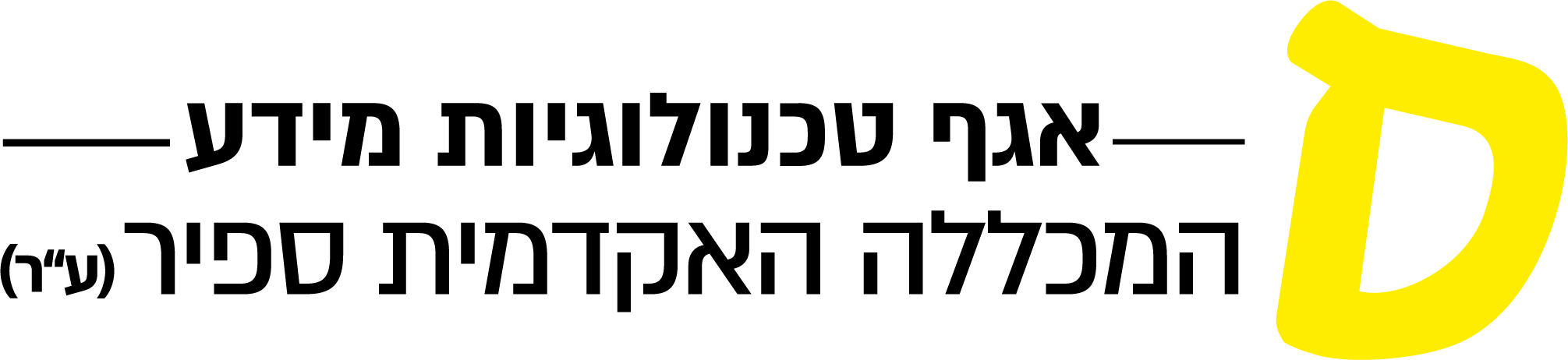- יש להוריד
ולהתקין תוכנת PulseSecure (SSL-VPN) לצורך חיבור מאובטח לשרתי המכללה (ראה
מדריך להתקנת והפעלת VPN–SSL) - יש להפעיל
את תוכנת PulseSecure להקליק Connect
(עליך להזדהות עם שם משתמש וסיסמה האישיים במכללת ספיר). - יש להוריד ולהתקין את תוכנת ToonBoom Harmony במחשבך האישי (לצורך ההורדה יש להזדהות
עם שם משתמש וסיסמה האישיים במכללת ספיר). - באפשרויות התקנה יש לבחור COMPLETE ולעקוב
אחר הוראות ההתקנה. - בסיום התקנה ToonBoom Harmony יש להקליק על Activation (חד פעמי) לצורך רישום.
עתה ניתן לעבוד עם ToonBoom Harmony
הפעלה בפעמים הבאות:
- יש להפעיל את תוכנת PulseSecure שהותקנה במחשב להקליק Connect ולהזדהות עם שם משתמש וסיסמה האישים במכללת ספיר.
- יש להקליק על ToonBoom Harmony ולעבוד.
- בסיום העבודה יש לסגור את ToonBoom Harmony, ואת חיבור ה- PulseSecure.
על מנת להתחבר מהבית לשימוש בתוכנה, יש להתקין VDI Client
לאחר התקנת VDI Client, יש להיכנס ולהתחבר עם שם המשתמש והסיסמה שלך במכללה (4), לוודא שבשדה DOMAIN רשום TOPAZ
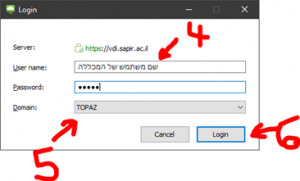
לאחר מכן יש להתחבר למעבדה הרצויה (7)
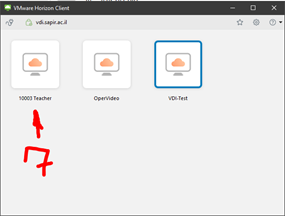
תוכנת ADOBE מותקנת במעבדות הבאות: 10003, 15014, 15007, 2120, 2121
תוכנות LUMION , SKETCHUP ואוטוקאד מותקנות במעבדה 15014
- יש להוריד ולהתקין את תוכנת ToonBoom Harmony במחשבך האישי (עליך להזדהות עם שם משתמש וסיסמה האישיים במכללת ספיר).
- באפשרויות התקנה יש לבחור COMPLETE ולעקוב אחר הוראות ההתקנה.
- בפעם הראשונה יש לבצע רישום (Activation). תהליך זה מתבצע חד פעמית.
- 3.1 יש להתחבר לשרת SSL-VPN של המכללה, בקישור academic.sapir.ac.il עם שם משתמש .וסיסמה האישיים במכללת ספיר
- 3.2 בתוכנת ToonBoom Harmony יש להקליק על Activation.
- עתה ניתן לעבוד עם ToonBoom Harmony
- הפעלה בפעמים הבאות:
- 5.1 יש להתחבר לשרת SSL-VPN של המכללה. (פתח את הקליינט שהתקנת בסעיף 3.1 והתחבר עם שם המשתמש והסיסמה שלך).
- 5.2 יש להקליק על ToonBoom Harmony ולעבוד.
- בסיום העבודה יש לסגור את ToonBoom Harmony, ולנתק את החיבור ל-SSL-VPN.